HOME > iPhone > iPhoneの使い方 >
本ページ内には広告が含まれます
ここではiPhoneのキーボードに『ATOK』を追加・設定する方法を紹介しています。
![]() iPhoneのキーボードに、ジャストシステム社のiOS用キーボード・アプリ「ATOK for iOS」を追加・設定します。
iPhoneのキーボードに、ジャストシステム社のiOS用キーボード・アプリ「ATOK for iOS」を追加・設定します。
iOS8搭載iPhoneでは、純正キーボード以外にも他社製のキーボードを追加・設定できるようになり、「ATOK for iOS」をインストールすることで、iPhoneのキーボードで「ATOK」による入力が可能になります。
目次:
![]() ATOK for iOSについて
ATOK for iOSについて
![]() iPhoneのキーボードに「ATOK for iOS」を追加・設定する
iPhoneのキーボードに「ATOK for iOS」を追加・設定する
iOS8搭載iPhoneで他社製キーボードが設定可能になったことで、ジャストシステム社製の日本語IME「ATOK」がiPhoneでも利用できるようになっています。

![]() ATOK for iOSの特徴
ATOK for iOSの特徴
・ Mac版「ATOK」と同等の高性能変換エンジン「ATOK EV エンジン」を搭載
・ 直前の入力に応じて最適な変換候補を表示
・ 入力内容の学習機能/打ち間違いの入力補正
・ 前後カーソル移動/文頭までまとめて削除
・ iPhone/iPad対応のユニバーサルアプリ
・ iPhoneでは「テンキーキーボード」、iPadでは「QWERTYキーボード」が利用可能
iPhoneのキーボードに「ATOK」を追加します。iPhoneでアップル標準以外の他社製のキーボードを使用するにはiOS8がインストールされている必要があります。
1. iPhoneの「App Store」で「ATOK for iOS」を購入する
iPhoneで「App Store」アプリを起動します。「ATOK for iOS」の購入画面を表示し、「価格」→「購入」をタップしてApple ID/パスワードを入力、ダウンロード購入します。
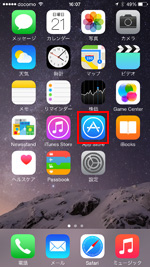
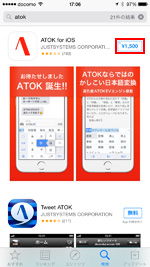

2. iPhoneの「設定」で「キーボード」を選択する
App Storeでl購入した「ATOK for iOS」がiPhoneにインストールされたら、ホーム画面から「設定」アプリを起動します。「一般」から「キーボード」を選択します。
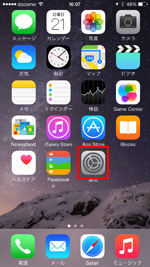
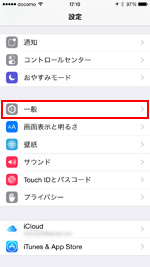
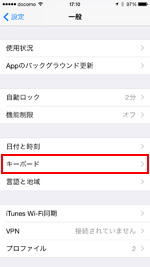
3. iPhoneに「ATOK」キーボードを追加する
キーボードの設定画面で、「キーボード」から「新しいキーボードを追加...」を選択します。「新しいキーボードを追加」画面で、"他社製キーボード"欄にある「ATOK」をタップすることで、iPhoneのキーボードに「ATOK」を追加することができます。
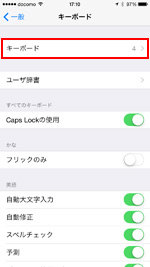
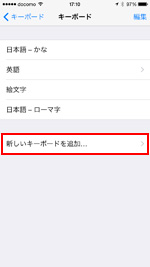
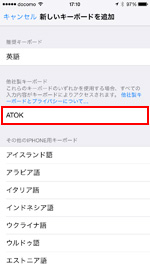
4. 「ATOKキーボード」でフルアクセスを許可する
フルアクセスを許可する場合は、キーボード一覧から「ATOK」を選択し、「フルアクセスを許可」をオンにします。
* フルアクセスを許可しない場合は、単語の学習機能や一部機能が利用できません。
* 開発元のジャストシステム社は「フルアクセスを許可した場合でも、ATOKは入力した内容の収集は行いません。また、入力内容の外部送信は行いません。」としています。
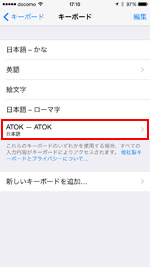
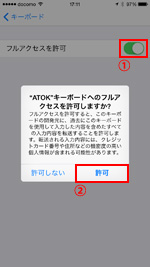
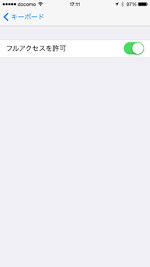
5. iPhoneのキーボードを「ATOK」に切り替える
iPhoneでキーボードを「ATOK」に切り替えます。キーボード左下の「地球儀」アイコンをロングタップし、キーボード一覧を表示、「ATOK」を選択します。
* 「地球儀」アイコンをタップして、キーボードを順番に変更することも可能です。
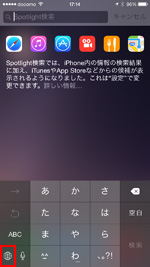
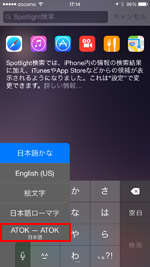
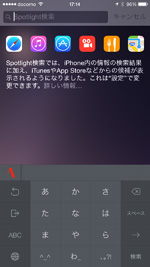
![]() 定型文を呼び出す/文頭まで一気に削除する/カーソルを前後に移動する
定型文を呼び出す/文頭まで一気に削除する/カーソルを前後に移動する
■ 定型文を呼び出す
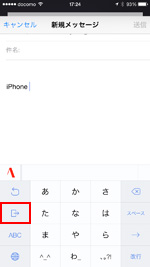
■ 文頭まで一気に削除する
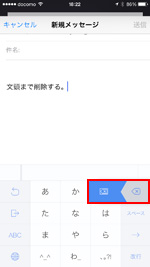
■ カーソルを移動する
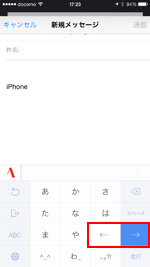
![]() 「ユーザー単語」「定型文」を登録・編集する
「ユーザー単語」「定型文」を登録・編集する
「ATOK」キーボードで「単語登録」や「定型文登録」を行いたい場合は、「ATOK」アプリを起動します。「ツール」を選択し、「単語一覧」や「定型文一覧」から、単語・定型文の一覧を確認したり、登録・編集画面を表示することができます。

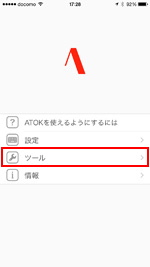
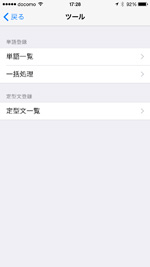
![]() 関連情報
関連情報
【Amazon】人気のiPhoneランキング
更新日時:2025/12/14 10:00
【Amazon】人気のKindleマンガ
更新日時:2025/12/14 10:00